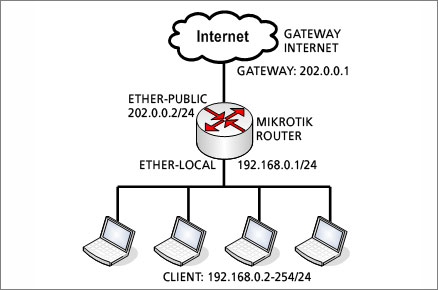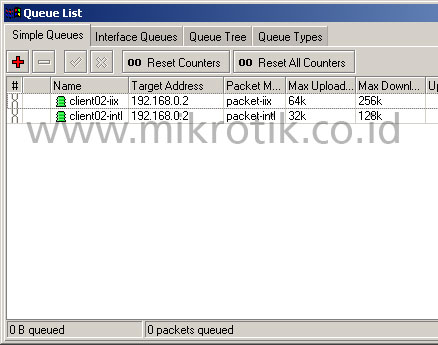Udah lama kagak dapet trik baru.. ane dapet lagi nih gan,, Cara menghapus folder Recycler dan System volume information. yang setahu ane 2 folder itu jadi sarang virus di Flasdisk dan HDD eksternal..
cara hapusnya.. buka dulu notepad.. trs copy script di bawah ini :
silakan eksekusi file bat yang bernama secuirty.bat …. didalam script saya tambahkan pause… untuk melihat perintahnya berjalan atau tidak…. tetapi bila anda ingin cepat silakan edit dan hilangkan / hapus kata-kata pause….
seperti ini :
Recycler adalah folder sistem yang berfungsi untuk tempat menyimpan file sampah ( recycle Bin ) yang terdapat didalam folder sistem id misalnya : S-1-5-21-1645522239-1935655697-842925246-1001
Untuk teman-teman yang tidak membutuhkan fasilitas mengembalikan /Restore data dari recycle bin lebih baik jika properties recycle bin-nya dibuat seperti ini :

Dengan setting seperti diatas , bila kita menghapus file / folder , tidak akan diletakkan di recicle bin , tetapi ada konfirmasi bila kita akan menghapus file….
Folder System Volume Information , adalah salah satu folder sistem juga . yang fungsinya antara lain tempat sistem menyimpan file restore bila kita mengaktifkan system restore dikomputer kita.
Memang seperti yang pernah saya tulis , system restore ada kurang dan lebihnya… tetapi untuk performa komputer yang lebih baik adalah mematikan system restore komputer :
klik kanan My Computer >> properties >> klik system restore >> centang / cek list , pada turn off system restore on all drive lalu klik Ok…
Karena bila system restore kita hidup /ON maka system akan menyimpan semua file yang berubah , misalnya … setelah kita install software / uninstall.Dan juga sangat rawan dengan Virus yang menggunakan fasilitas system restore untuk membuat dirinya sulit dihapus….
Untuk itu diperlukan menghapus folder recycler / system volume information yang ada di flash disk ataupun hard disk portable / harddisk external.
Diantara fungsinya :
misalnya :
cacls "System Volume Information" /t /e /c /p everyone:f cacls recycler /t /e /c /p everyone:f cacls recycled /t /e /c /p everyone:f cacls "$RECYCLE.BIN" /t /e /c /p everyone:f cacls autorun.inf /t /e /c /p everyone:f cacls "autorun.inf" /t /e /c /p everyone:f pause rd /s /q "System Volume Information" rd /s /q recycler rd /s /q recycled rd /s /q "$RECYCLE.BIN" rd /s /q "autorun.inf" del autorun.inf pause md recycled md recycler md "System Volume Information" md "$RECYCLE.BIN" md "autorun.inf" pause attrib.exe recycled +s +r +h pause attrib.exe recycler +s +r +h pause attrib.exe "System Volume Information" +s +r +h pause attrib.exe "$RECYCLE.BIN" +s +r +h attrib.exe "autorun.inf" +s +r +h cacls recycler /t /e /c /p everyone:r pause cacls recycled /t /e /c /p everyone:r pause cacls "System Volume Information" /t /e /c /p everyone:r pause cacls "$RECYCLE.BIN" /t /e /c /p everyone:r cacls "autorun.inf" /t /e /c /p everyone:r Silakan buka notepad copy-paste script diatas kedalam notepad dan save as All files dengan ekstensi .bat
Bila ada ide script yang lebih baik silakan …
Atau langsung >Download disini<
setelah didowload Copy-kan ke semua partisi harddisk portable / harddisk external anda dan bila dikomputer anda ada program WINRAR atau archive manager lainnya… tinggal klik kanan pilih extract here , setelah itu setiap anda mau meng-eject /remove harddisk portable /harddisk external / flashdisk anda …. silakan eksekusi file bat yang bernama secuirty.bat …. didalam script saya tambahkan pause… untuk melihat perintahnya berjalan atau tidak…. tetapi bila anda ingin cepat silakan edit dan hilangkan / hapus kata-kata pause….
didalam script saya tambahkan pause… untuk melihat perintahnya berjalan atau tidak…. tetapi bila anda ingin cepat silakan edit dan hilangkan / hapus kata-kata pause….
seperti ini :
cacls "System Volume Information" /t /e /c /p everyone:f cacls recycler /t /e /c /p everyone:f cacls recycled /t /e /c /p everyone:f cacls "$RECYCLE.BIN" /t /e /c /p everyone:f cacls autorun.inf /t /e /c /p everyone:f cacls "autorun.inf" /t /e /c /p everyone:f rd /s /q "System Volume Information" rd /s /q recycler rd /s /q recycled rd /s /q "$RECYCLE.BIN" rd /s /q "autorun.inf" del autorun.inf md recycled md recycler md "System Volume Information" md "$RECYCLE.BIN" md "autorun.inf" attrib.exe recycled +s +r +h attrib.exe recycler +s +r +h attrib.exe "System Volume Information" +s +r +h attrib.exe "$RECYCLE.BIN" +s +r +h attrib.exe "autorun.inf" +s +r +h cacls recycler /t /e /c /p everyone:r cacls recycled /t /e /c /p everyone:r cacls "System Volume Information" /t /e /c /p everyone:r cacls "$RECYCLE.BIN" /t /e /c /p everyone:r cacls "autorun.inf" /t /e /c /p everyone:r Peringatan..!!!
Tempatkan file secuirty.bat disetiap root partisi , bukan didalam folder …
Untuk format selain NTFS perintah cacls tidak berfungsi .. ( abaikan aja! )
Untuk membuktikan file bat tersebut silakan lihat apakah didalam folder recycler ada folder apa tidak , bila tidak ada berarti sukses…
cara hapusnya.. buka dulu notepad.. trs copy script di bawah ini :
cacls "System Volume Information" /t /e /c /p everyone:f cacls recycler /t /e /c /p everyone:f cacls recycled /t /e /c /p everyone:f cacls "$RECYCLE.BIN" /t /e /c /p everyone:f cacls autorun.inf /t /e /c /p everyone:f cacls "autorun.inf" /t /e /c /p everyone:f pause rd /s /q "System Volume Information" rd /s /q recycler rd /s /q recycled rd /s /q "$RECYCLE.BIN" rd /s /q "autorun.inf" del autorun.inf pause md recycled md recycler md "System Volume Information" md "$RECYCLE.BIN" md "autorun.inf" pause attrib.exe recycled +s +r +h pause attrib.exe recycler +s +r +h pause attrib.exe "System Volume Information" +s +r +h pause attrib.exe "$RECYCLE.BIN" +s +r +h attrib.exe "autorun.inf" +s +r +h cacls recycler /t /e /c /p everyone:r pause cacls recycled /t /e /c /p everyone:r pause cacls "System Volume Information" /t /e /c /p everyone:r pause cacls "$RECYCLE.BIN" /t /e /c /p everyone:r cacls "autorun.inf" /t /e /c /p everyone:rSilakan buka notepad copy-paste script diatas kedalam notepad dan save as All files dengan ekstensi .bat
silakan eksekusi file bat yang bernama secuirty.bat …. didalam script saya tambahkan pause… untuk melihat perintahnya berjalan atau tidak…. tetapi bila anda ingin cepat silakan edit dan hilangkan / hapus kata-kata pause….
seperti ini :
cacls "System Volume Information" /t /e /c /p everyone:f cacls recycler /t /e /c /p everyone:f cacls recycled /t /e /c /p everyone:f cacls "$RECYCLE.BIN" /t /e /c /p everyone:f cacls autorun.inf /t /e /c /p everyone:f cacls "autorun.inf" /t /e /c /p everyone:f rd /s /q "System Volume Information" rd /s /q recycler rd /s /q recycled rd /s /q "$RECYCLE.BIN" rd /s /q "autorun.inf" del autorun.inf md recycled md recycler md "System Volume Information" md "$RECYCLE.BIN" md "autorun.inf" attrib.exe recycled +s +r +h attrib.exe recycler +s +r +h attrib.exe "System Volume Information" +s +r +h attrib.exe "$RECYCLE.BIN" +s +r +h attrib.exe "autorun.inf" +s +r +h cacls recycler /t /e /c /p everyone:r cacls recycled /t /e /c /p everyone:r cacls "System Volume Information" /t /e /c /p everyone:r cacls "$RECYCLE.BIN" /t /e /c /p everyone:r cacls "autorun.inf" /t /e /c /p everyone:r
Atau juga bisa
Folder recycler dan System Volume Information adalah 2 folder system yang akan selalu ditulis oleh sistem Windows , untuk windows vista / windows 7 recycler menjadi $RECYCLE.BIN .
Recycler adalah folder sistem yang berfungsi untuk tempat menyimpan file sampah ( recycle Bin ) yang terdapat didalam folder sistem id misalnya : S-1-5-21-1645522239-1935655697-842925246-1001
Untuk teman-teman yang tidak membutuhkan fasilitas mengembalikan /Restore data dari recycle bin lebih baik jika properties recycle bin-nya dibuat seperti ini :

Dengan setting seperti diatas , bila kita menghapus file / folder , tidak akan diletakkan di recicle bin , tetapi ada konfirmasi bila kita akan menghapus file….
Folder System Volume Information , adalah salah satu folder sistem juga . yang fungsinya antara lain tempat sistem menyimpan file restore bila kita mengaktifkan system restore dikomputer kita.
Memang seperti yang pernah saya tulis , system restore ada kurang dan lebihnya… tetapi untuk performa komputer yang lebih baik adalah mematikan system restore komputer :
klik kanan My Computer >> properties >> klik system restore >> centang / cek list , pada turn off system restore on all drive lalu klik Ok…
Karena bila system restore kita hidup /ON maka system akan menyimpan semua file yang berubah , misalnya … setelah kita install software / uninstall.Dan juga sangat rawan dengan Virus yang menggunakan fasilitas system restore untuk membuat dirinya sulit dihapus….
Untuk itu diperlukan menghapus folder recycler / system volume information yang ada di flash disk ataupun hard disk portable / harddisk external.
Diantara fungsinya :
- membuat harddisk external / flashdisk memiliki ruang bebas /free space yang lebih , karena secara tidak sengaja akan menghapus semua file /folder yang terdapat didalam folder tersebut termasuk Virus yang secara otomatis tercopykan ke folder tersebut.
- Menghindari infeksi virus terhadap komputer yang mau di pasangkan flashdisk / harddisk external.
- Mengetahui harddisk / flashdisk tersebut pernah terinfeksi file Virus.
misalnya :
cacls "System Volume Information" /t /e /c /p everyone:f cacls recycler /t /e /c /p everyone:f cacls recycled /t /e /c /p everyone:f cacls "$RECYCLE.BIN" /t /e /c /p everyone:f cacls autorun.inf /t /e /c /p everyone:f cacls "autorun.inf" /t /e /c /p everyone:f pause rd /s /q "System Volume Information" rd /s /q recycler rd /s /q recycled rd /s /q "$RECYCLE.BIN" rd /s /q "autorun.inf" del autorun.inf pause md recycled md recycler md "System Volume Information" md "$RECYCLE.BIN" md "autorun.inf" pause attrib.exe recycled +s +r +h pause attrib.exe recycler +s +r +h pause attrib.exe "System Volume Information" +s +r +h pause attrib.exe "$RECYCLE.BIN" +s +r +h attrib.exe "autorun.inf" +s +r +h cacls recycler /t /e /c /p everyone:r pause cacls recycled /t /e /c /p everyone:r pause cacls "System Volume Information" /t /e /c /p everyone:r pause cacls "$RECYCLE.BIN" /t /e /c /p everyone:r cacls "autorun.inf" /t /e /c /p everyone:r Silakan buka notepad copy-paste script diatas kedalam notepad dan save as All files dengan ekstensi .bat
Bila ada ide script yang lebih baik silakan …
Atau langsung >Download disini<
setelah didowload Copy-kan ke semua partisi harddisk portable / harddisk external anda dan bila dikomputer anda ada program WINRAR atau archive manager lainnya… tinggal klik kanan pilih extract here , setelah itu setiap anda mau meng-eject /remove harddisk portable /harddisk external / flashdisk anda …. silakan eksekusi file bat yang bernama secuirty.bat ….
seperti ini :
cacls "System Volume Information" /t /e /c /p everyone:f cacls recycler /t /e /c /p everyone:f cacls recycled /t /e /c /p everyone:f cacls "$RECYCLE.BIN" /t /e /c /p everyone:f cacls autorun.inf /t /e /c /p everyone:f cacls "autorun.inf" /t /e /c /p everyone:f rd /s /q "System Volume Information" rd /s /q recycler rd /s /q recycled rd /s /q "$RECYCLE.BIN" rd /s /q "autorun.inf" del autorun.inf md recycled md recycler md "System Volume Information" md "$RECYCLE.BIN" md "autorun.inf" attrib.exe recycled +s +r +h attrib.exe recycler +s +r +h attrib.exe "System Volume Information" +s +r +h attrib.exe "$RECYCLE.BIN" +s +r +h attrib.exe "autorun.inf" +s +r +h cacls recycler /t /e /c /p everyone:r cacls recycled /t /e /c /p everyone:r cacls "System Volume Information" /t /e /c /p everyone:r cacls "$RECYCLE.BIN" /t /e /c /p everyone:r cacls "autorun.inf" /t /e /c /p everyone:r Peringatan..!!!
Tempatkan file secuirty.bat disetiap root partisi , bukan didalam folder …
Untuk format selain NTFS perintah cacls tidak berfungsi .. ( abaikan aja! )
Untuk membuktikan file bat tersebut silakan lihat apakah didalam folder recycler ada folder apa tidak , bila tidak ada berarti sukses…